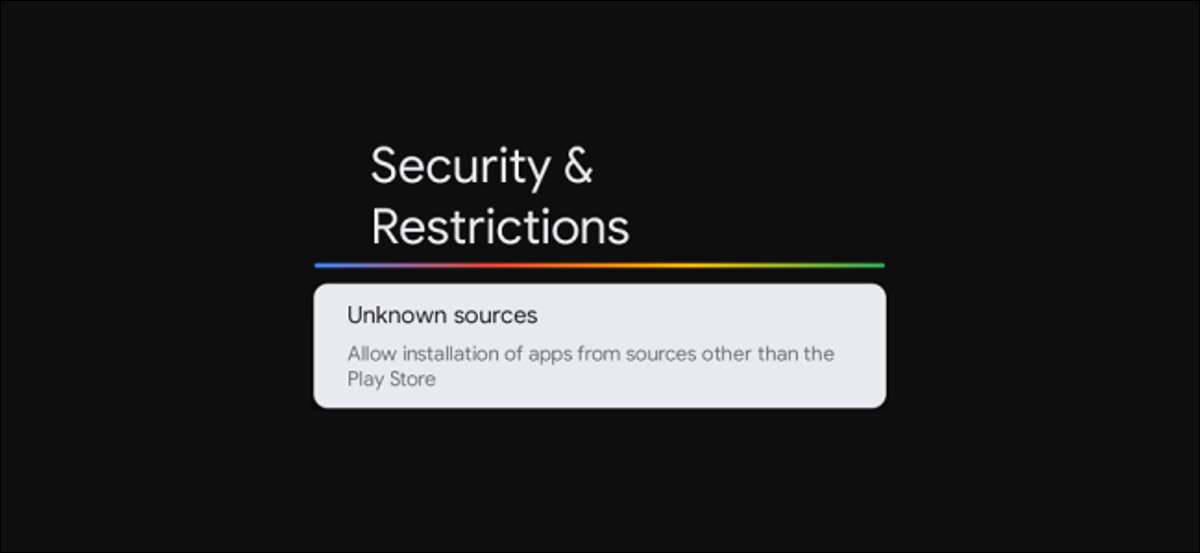
Google TVデバイス(を含む) Google TVのChromecast. テレビ用に特別に作られたAndroidアプリやゲームにアクセスできます。テレビのPlay Storeに表示されないアプリが必要な場合は、「サイドロード」できます。私たちはあなたにそれをする方法を示します。
テレビに対して特別に有効になっていないアプリやゲームは、Google TVデバイスのPlay Storeに表示されません。しかし、それは彼らがテレビでうまくいかないという意味ではありません。他の場所からダウンロードする必要があります。それがサイドローディングが入ってくるところです。
サイドローディングは、プレイストアの外部からアプリをインストールする行為です。ダウンロードおよびインストールプロセスを処理するプレイストアではなく、手動で行う必要があります。 Googleテレビでのサイドローディングは、 Android TV. 。
関連している: Google TVとAndroid TVの違いは何ですか?
サイドローディングを実行する前に、アプリをダウンロードする必要があります。 apk鏡 アプリをダウンロードするための信頼できる情報源であり、あなたは海賊版ではありません。 Webサイトにアクセスして、必要なアプリを見つけ、APKファイルをダウンロードしてください。
APKをダウンロードした後、Google TVに移動する必要があります。これを行う最も簡単な方法は、Googleドライブなどのクラウドストレージサービスです。ファイルをドライブにアップロードします Webサイト また モバイルアプリ 。
最後に、テレビであなたのGoogleドライブにアクセスする方法が必要です。私たちはアプリを呼び出されることをお勧めします " ファイルコマンダー、 「これは私たちがこのガイドで使用するものです。アプリをダウンロードしてGoogleアカウントでサインインしてください。
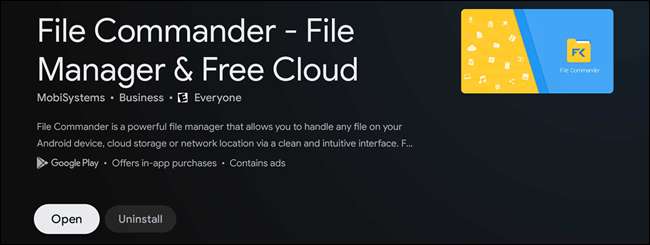
サイドローディングの最初のステップは、不明なソースからアプリをインストールする機能を有効にします。これはデフォルトではセキュリティ機能として無効になっています。まず、Google TVのホーム画面の右上隅にあるプロファイルアイコンを選択します。

メニューから[設定]を選択します。

下にスクロールして「システム」を選択します。

次に、システム設定から「概要」をクリックしてください。
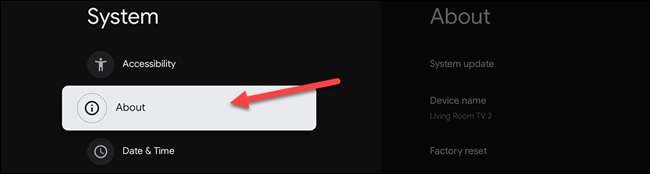
"Android TV OS Build"までのすべてをスクロールして、メッセージが表示されるまで繰り返し選択し、「現在開発者になっている」と表示されます。
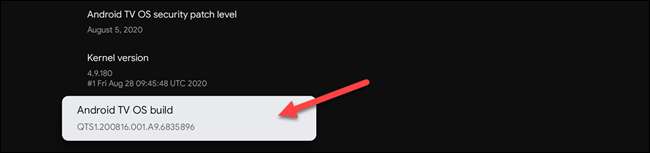
開発者オプションを有効にしました。これにより、未知のソースからアプリをインストールできるようになりました。次に、[メイン設定]メニューに戻り、[アプリケーション]を選択します。

下部までスクロールして「セキュリティとアンプ」を選択します。制限。"
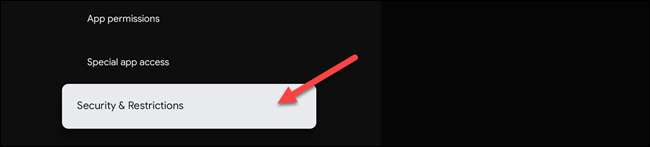
「不明なソース」に移動します。
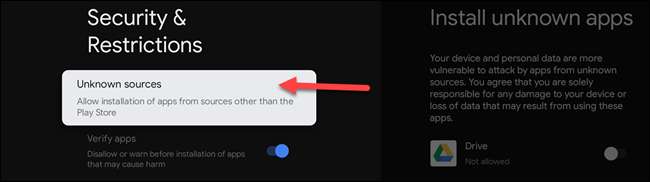
最後に、「ファイルの指揮官」のスイッチをオンにします。まず開発者オプションを有効にしなかった場合、このオプションはグレー表示されます。
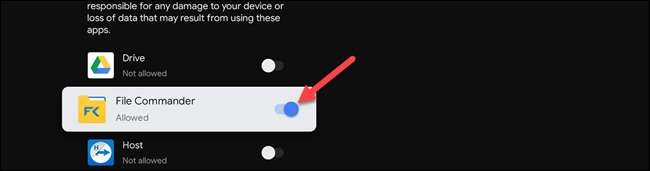
未知のソースからアプリのインストールを有効にしましたので、ついにサイドロードできます。開ける ファイル司令官 Google TVでは、Googleドライブセクションに移動します。
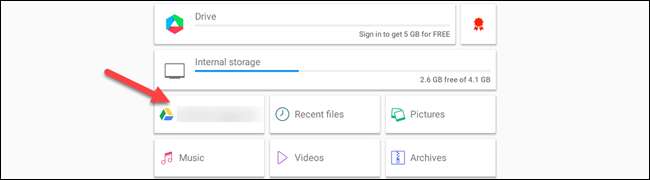
以前に移動したAPKファイルを見つけて選択します。
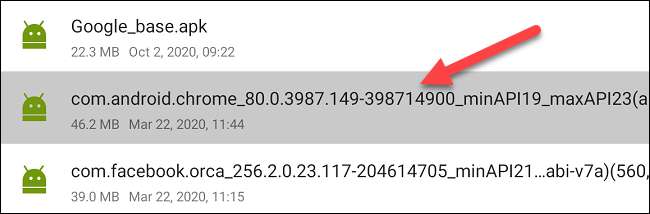
ポップアップメッセージで、[インストール]をクリックします。
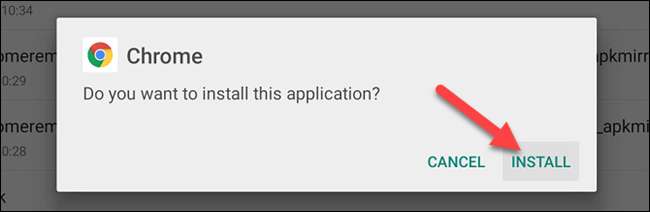
インストールが完了したら、[開く]を選択します。
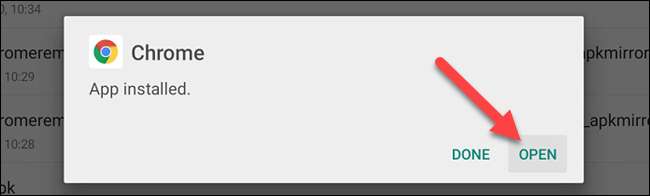
すべてのアプリやゲームがGoogle TVで正しく機能するわけではないことを忘れないでください。他の人はリモコンで機能的ではありませんが、完全に壊れています。ただし、サポートされていないアプリが大丈夫です。テストして見なければならないでしょう。







